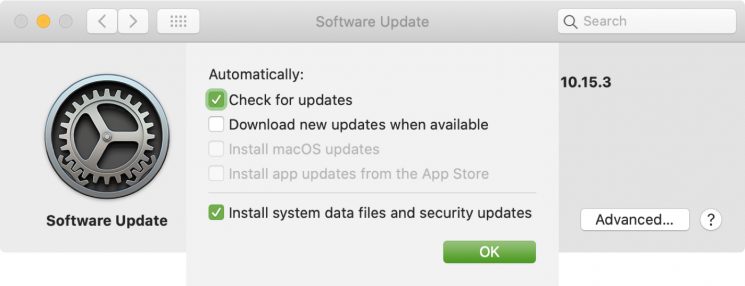Как использовать клавиатуру Emoji на Mac
Вы хотите использовать клавиатуру Emoji на Mac? Вы знали, что такое эмодзи? Ну, эмодзи – это маленькие картинки, которые используются на планшетах, смартфонах и других электронных устройствах для передачи таких чувств, как эмоции, счастье, грусть и т. Д. Кроме того, они представляют собой символ или объекты более четко, чем текстовое утверждение.
По сути, Emoji – это текстовые или графические смайлики, которые пользователи создают и добавляют в электронные письма и ранние текстовые сообщения. Также пользователь создает смайлы из текста. Ну, это стандартизированные графические персонажи. Они встроены в смартфоны и ОС ПК для использования в текстовых сообщениях. Не только это, но и публикации в Facebook и других социальных сетях, разговоры в Skype, Snapchat и других приложениях для обмена сообщениями и многое другое.
Ярлыки Emoji:
Вот несколько горячих клавиш Emoji, которые вы можете вставить вручную:
Имя Сочетание клавиш Улыбка 🙂 Хмуриться 🙁 Язык 😛 Ухмылка 😀 Вздох: О Подмигнуть 😉 Очки B-) Солнцезащитные очки B | Grumpy> 🙁 Неуверен: / Cry: ‘(Дьявол 3 🙂 Ангел O 🙂 Поцелуй: * Сердце <3 KiKi ^ _ ^ Squint -_- Confused Oo Confused Reverse oO Upset>: O Pacman: v Colon Three: 3
Хорошо, что вы также можете использовать их на Mac. Однако этот факт может стать неожиданностью для некоторых пользователей Mac. Кроме того, не очевидно, как получить к ним доступ в macOS, но на самом деле это очень просто, как показывают следующие шаги.
Как получить доступ к эмодзи на Mac:
Следуйте инструкциям, чтобы использовать Emoji на Mac:
Шаг 1:
Коснитесь текстового поля, в которое вы хотите добавить смайлик, например сообщения в социальных сетях или тему электронного письма.
Шаг 2:
Нажмите сочетание клавиш Command-Control-Space, чтобы открыть окно выбора смайлов.
Шаг 3:
Дважды коснитесь смайлика, который хотите использовать. Кроме того, он будет добавлен туда, где находится ваш указатель. Если вы не видите то, что вам нужно, просто используйте поле поиска для ввода описания объекта, лица или действия.
К категориям эмодзи также относятся еда и напитки, смайлы и люди, животные и природа, деятельность, путешествия и места, объекты, символы и флаги. Некоторые из них приведены ниже:
😎🍾💖🎂🚗👧✨
Как добавить средство выбора эмодзи в строку меню вашего Mac:
Для частого пользователя смайликов вы можете упростить задачу, добавив средство выбора смайлов в строку меню, расположенную в верхней части экрана Mac.
Шаг 1:
Коснитесь символа Apple, расположенного в верхнем левом углу экрана.
Шаг 2:
Нажмите Системные настройки…
Шаг 3:
Коснитесь Клавиатура.
Шаг 4:
Установите флажок рядом с пунктом Показывать клавиатуру и средства просмотра эмодзи в строке меню.
Шаг 5:
Наконец, закройте системные настройки.
Затем вы найдете значок клавиатуры или средства просмотра смайлов в правом верхнем углу строки меню.
Заключение:
Вот все о «Emoji Keyboard на Mac». Эта статья полезна? Какие смайлы вам действительно нравятся? Сообщите нам свои мысли в разделе комментариев ниже!
Читайте также: